MFC-J480DW
FAQ et Diagnostic |
Numériser un document et l'enregistrer en format PDF en utilisant la touche SCAN de la machine Brother (Numériser vers Fichier)
Vous pouvez numériser un document et l'enregistrer en format PDF dans votre répertoire préféré en pressant sur la touche SCAN de votre machine Brother.
Si vous voulez numériser plusieurs pages dans un seul fichier, référez-vous à la FAQ Cliquez ici pour apprendre comment numériser plusieurs page dans un seul fichier.
Suivez les instructions ci-dessous pour configurer et utiliser la fonction Numérisation vers fichier.
NOTE: Les illustrations ci-dessous proviennent d'un produit ou d'un système d'exploitation représentatif et peuvent varier de votre propre machine Brother ou système d'exploitation.
ETAPE A: Configurer la fonction Numériser vers Fichier
Pour Windows
-
Ouvrez l'utilitaire Brother ControlCenter.
-
Pour les modéles disposant de l'utilitaire Brother Utilities
-
Ouvrez Brother Utilities.
-
Windows 7 / 10
Cliquez sur ou
ou  (Démarrer) > Tous les programmes > Brother > Brother Utilities.
(Démarrer) > Tous les programmes > Brother > Brother Utilities. -
Windows 8
Sur l'écran de démarrage, cliquez sur .
.
Si n'apparaît pas sur l'écran Accueil, faite un clic-droit n'importe où sur un espace vide de l'écran et cliquez sur, Toutes les Apps à partir de la barre.
n'apparaît pas sur l'écran Accueil, faite un clic-droit n'importe où sur un espace vide de l'écran et cliquez sur, Toutes les Apps à partir de la barre.
Cliquez sur Brother Utilities.
-
Windows 7 / 10
- Sélectionnez Numérisez.
- Cliquez sur ControlCenter4.
-
Ouvrez Brother Utilities.
-
Pour les modéles ne disposant pas de Brother Utilities
Cliquez sur (Démarrer) > Tous les programmes > Brother > XXX-XXXX (le nom de votre modéle) > ControlCenter4.
(Démarrer) > Tous les programmes > Brother > XXX-XXXX (le nom de votre modéle) > ControlCenter4.
-
Pour les modéles disposant de l'utilitaire Brother Utilities
-
Ouvrez la fenêtre Paramètres de Numérisation vers Périphérique.
En Mode Accueil:
Cliquez Paramètres de l'Appareil => Paramètres de Numérisation vers Périphérique.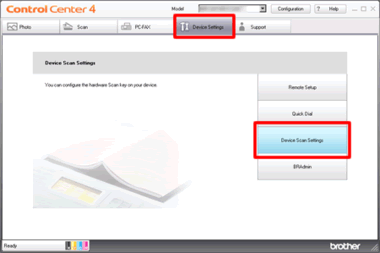
En Mode Avancé:
Cliquez Paramètres de l'Appareil => Paramètres de Numérisation vers Périphérique.

-
La fenêtre de Paramètres de Numérisation vers Périphérique apparaît. Choisissez PDF(*.pdf) dans Type de Fichier. Configurez les paramètres et cliquez sur OK. Par exemple, vous pouvez régler le texte de préfixe utilisé pour le nom de fichier sous Nom de Fichier. Vous pouvez aussi choisir le dossier de destination de l'image numérisée sous Dossier de Destination.
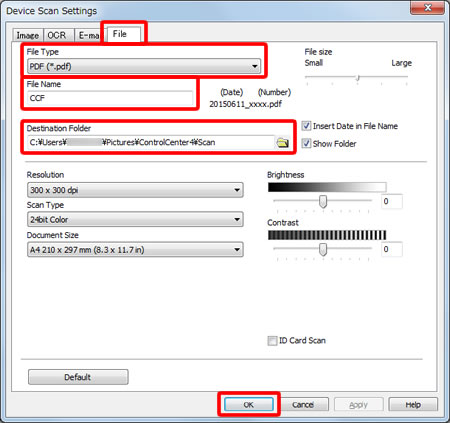
- Passez à l'étape B..
Pour Macintosh
-
Ouvrez ControlCenter.
Pour ouvrir l'application ControlCenter2, cliquez sur Aller à à partir de la barre du Finder, puis sur Applications> Brother> ControlCenter. Double-cliquez sur le ControlCenter.
Le ControlCenter s'ouvrira et une icône sera placée dans le dock. - Tenez la touche Ctrl du clavier enfoncée et cliquez sur Fichier.
-
Choisissez PDF(*.pdf) dans Type de Fichier. Configurez les paramètres et cliquez sur OK. Par exemple, vous pouvez régler le texte de préfixe utilisé pour le nom de fichier sous Nom de Fichier. Vous pouvez aussi choisir le dossier de destination de l'image numérisée sous Dossier de Destination.
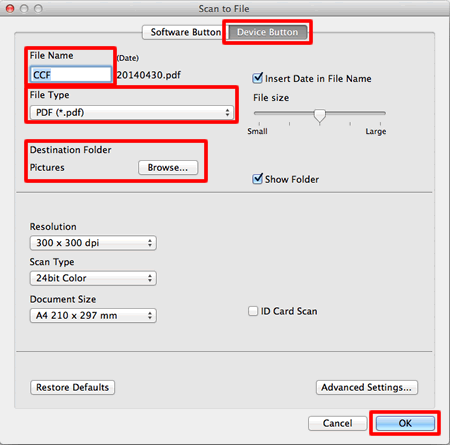
ETAPE B: Utiliser la fonction Numériser vers Fichier à partir de la touche SCAN de ma machine Brother
- Chargez le document.
-
Pressez
 (Numériser).
(Numériser). - Pressez la flèche Haut ou Bas pour choisir Scan vers Fichier et pressez sur OK.
-
(Pour les utilisateurs réseau)
-
Pressez la flèche Haut ou Bas pour choisir l'ordinateur cible où vous désirez envoyer les données.
Note:
Si le nom de l'ordinateur n'est pas affiché, > Cliquez ici pour apprendre comment résoudre ce problème. - Pressez OK.
- Si l'écran vous demande d'entrer un code PIN, entrez le code PIN à quatre chiffres pour l'ordinateur cible et pressez OK.
-
Pressez la flèche Haut ou Bas pour choisir l'ordinateur cible où vous désirez envoyer les données.
-
Faites l'une desactions suivantes:
- Si vous voulez utiliser les paramètres par défaut, passez à l'étape 9.
- Si vous voulez modifier les paramètrs par défaut, allez à l'étape 6.
-
Pressez la flèche Haut ou Bas pour choisir Params num et pressez sur OK.
Pour utiliser Params num, un ordinateur avec le logiciel ControlCenter d'installé, doit être connecté à la machine.
- Pressez la flèche Haut ou Bas pour choisir Déf au périph et pressez sur OK.
- Choisissez les paramètres pour Type numérisation, Résolution, Type fichier, Format Numérisation et Supprimer les couleurs en arrière-plan si nécessaire et pressez OK.
- Appuyez sur Marche Mono ou sur Marche Couleur.
Les Type de numérisation dépendent des paramètres. Presser Mono Marche ou Couleur Marche ne permet pas de changer les paramètres.
Vous pouvez numériser depuis votre ordinateur avec l'application utile ControlCenter.
Cliquez ici pour apprendre comment utiliser le ControlCenter avec Windows/Macintosh.
